作為一種類似於MPEG或AVI的靈活視頻格式,MKV通常用於高清晰度視頻。 MKV格式 支持各種類型的視頻和音頻代碼,並且在動漫迷社區中廣泛流行。 而且它非常靈活,您可以通過以下方式流式傳輸MKV視頻文件 媒體播放器 或者您可以將MKV文件上傳到您的移動設備。 但您應該知道的一點是,與MOV,WMV等不同的是,MKV視頻文件無法由最受歡迎的專業人士進行編輯 視頻編輯 例如iMovie,Adobe Premiere,Final Cut Pro,Windows Movie Maker等。 如果需要剪切,裁剪MKV視頻或對MKV文件執行其他一些編輯,那麼在哪裡可以找到MKV編輯器呢?

Aiseesoft的 視頻編輯 是最適合您的MKV編輯器。 作為最好的免費專業視頻編輯器之一,您可以探索多種編輯功能來編輯MKV並滿足您的需求。 繼續閱讀以了解如何使用MKV Editor編輯MKV。
步驟 1 下載並安裝該程序
在計算機上下載免費的MKV視頻編輯器。 在這裡,您可以根據情況將其下載到Windows 10/8/7或Mac。 安裝並運行它。

步驟 2 強大的編輯功能
這個免費的MKV編輯器為您提供了多種強大的編輯功能,因此您可以根據需要個性化和編輯MKV視頻。
1。 旋轉視頻
點擊“旋轉”,然後添加您的MKV視頻進行編輯。 在這裡,您可以將MKV視頻順時針旋轉90或逆時針旋轉90。 或垂直或水平翻轉MKV視頻文件。

2.裁剪視頻
當您不需要信箱或要編輯MKV來刪除信箱時,可以嘗試使用最好的MKV編輯器提供的裁剪功能。
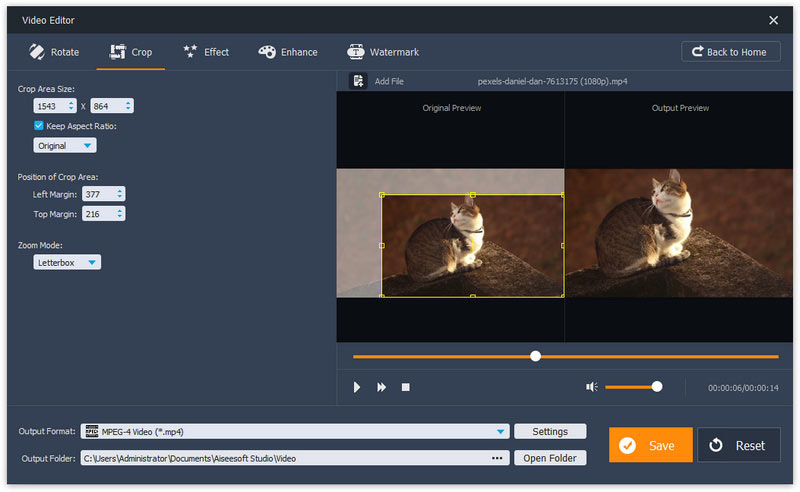
3.編輯視頻效果
在這裡,您可以使用效果來編輯MKV視頻或其音頻音量。 您可以設置亮度,對比度,飽和度和色相。 滑動音量的按鈕進行調整。

4.基本剪輯視頻
基本剪輯是MKV編輯器提供的免費功能,它使您可以修剪MKV視頻。 基本剪輯使您可以選擇保留哪些MKV視頻部分,或刪除MKV視頻的所選部分。

5.高級剪輯視頻
高級剪輯的功能比基本剪輯好。 在這裡,您可以剪輯一個或多個MKV視頻文件,並將MKV視頻以不同的順序放入一個。 這是一種靈活的MKV編輯功能。

6.增強視頻
增強功能將使您能夠根據需要以出色的視頻質量編輯MKV。

7.視頻/音頻連接器
像合併功能一樣,您可以加載多個MKV文件以將這些MKV視頻合併在一起。
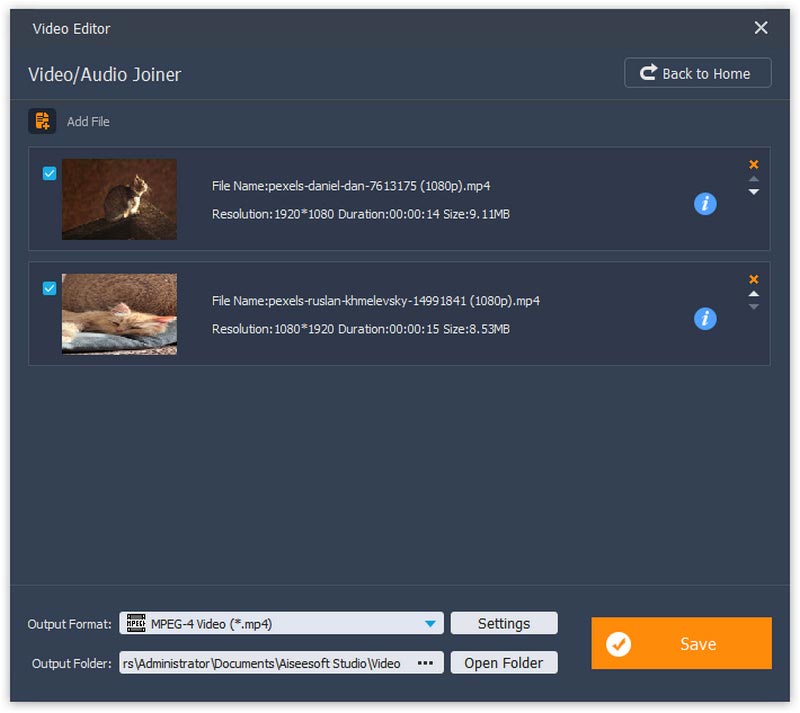
8.在視頻中添加水印
將文字或圖像水印添加到MKV視頻中。 使用這款出色的MKV編輯器非常簡單。

步驟 3 選擇一種編輯功能,例如“水印”>“添加文件”,以加載要編輯的MKV視頻文件。 您可以在此處向MKV視頻添加文本水印或圖像水印。 最後單擊“保存”按鈕以保存編輯的MKV視頻文件。

iMovie可以編輯MKV文件嗎?
不可以。iMovie 不支持編輯 MKV 文件。 您可以將 MKV 文件轉換為 iMovie 支持的格式,然後在 iMovie 中對其進行編輯。
如何將MKV文件更改為MP4?
在計算機上運行Aiseesoft Video Converter Ultimate,然後將MKV文件添加到程序中。 單擊全部轉換為下拉按鈕以選擇輸出格式為MP4。 然後單擊全部轉換為 將MKV更改為MP4.
如何在MKV中編輯元數據?
您可以在VLC Media Player中編輯MKV元數據。 在VLC中打開您的MKV文件,單擊“工具”菜單,然後選擇“媒體信息”。 您可以使用“常規”和“額外的元數據”選項卡編輯MKV元數據。
該頁面主要向您介紹最佳的MKV編輯器以及如何在計算機上編輯MKV文件。 這個免費的MKV編輯器可能是您的最佳選擇!